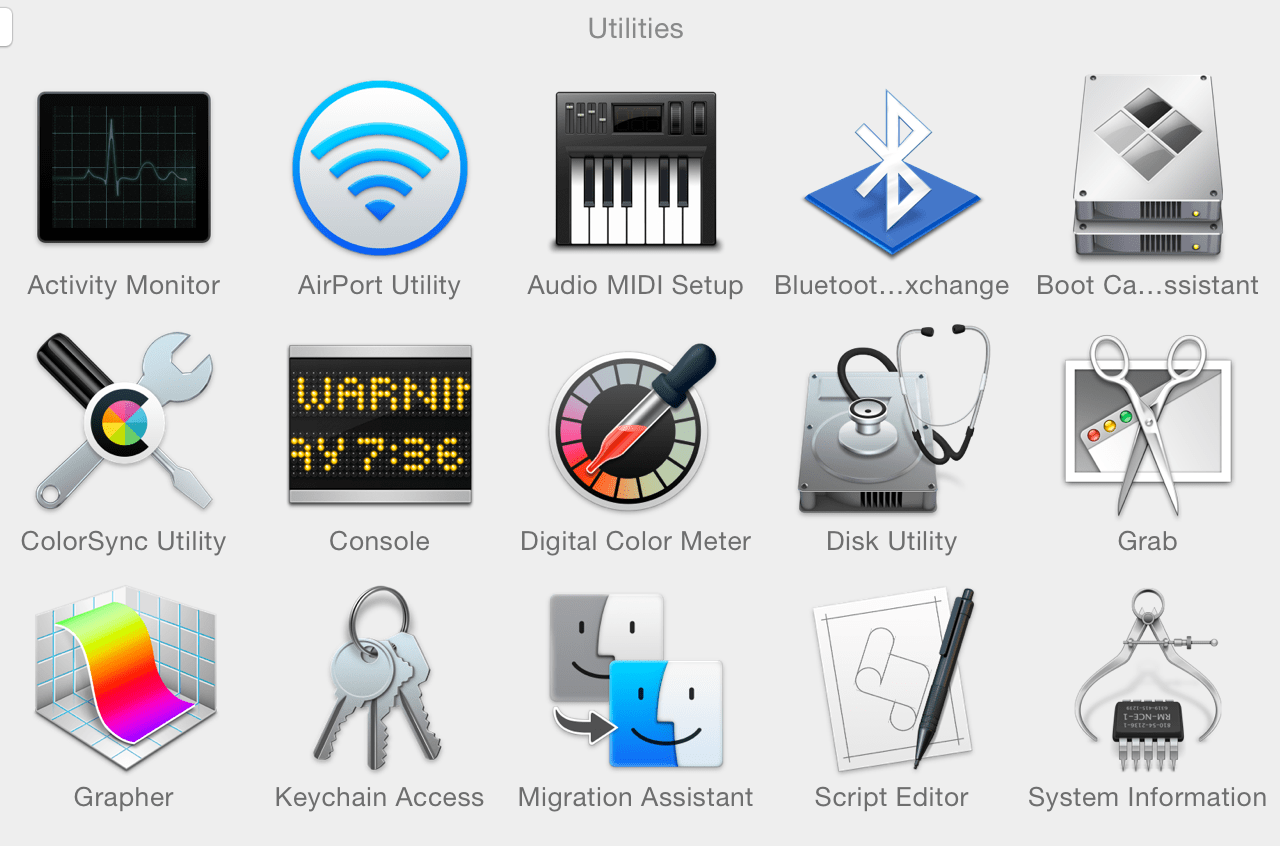Изображение 1 от 6


- Как да изградите компютър: Онлайн ръководство за изграждане на собствен компютър от нулата
- Как да разглобите кутията за компютър
- Как да инсталирате захранване
- Как да инсталирате дънна платка
- Как да инсталирате процесор Intel
- Как да инсталирате AMD процесор
- Как/Къде да инсталирате правилно компютърни кабели/проводници за SSD, панелни превключватели и др
- Как да инсталирате нов твърд диск или SSD устройство на компютър
- Как да инсталирате и използвате SSD (SSD устройство)
- Как да инсталирате оптично устройство
- Как да инсталирате графична карта
- Как да инсталирате карти за разширение
- Как да съберем обратно кутията за компютър
Независимо дали избирате традиционен твърд диск или по -нов (и по -скъп) SSD, инсталирането на вашето хранилище в компютър е сравнително проста задача. Завивате го в един от специалните слотове на кутията на вашия компютър, след което свързвате захранващите кабели и кабелите за данни.


СЪВЕТ: Ако инсталирате повече от един твърд диск, включете този, от който искате да стартирате, в най-малкия SATA порт. BIOS ще избере този твърд диск като зареждащо устройство по подразбиране.
1. Поставете твърдия диск в гнездо

За да поставите твърд диск, ще ви е необходим резервен 3,5 -инчов отсек за устройство. Внимавайте да не използвате някой от външните гнезда, които имат изрез в предната част на кутията, тъй като те са предназначени за четци на карти с памет и флопидискови устройства.
Ако вашият калъф има задвижващи релси или фитинги без винтове, ще трябва да прочетете ръководството на кутията за инструкции как да монтирате задвижване. За други случаи плъзнете твърдия диск в отделение за резервно устройство, докато отворите за винтове отстрани на устройството се изравнят с отворите в отделението за устройство. След това дискът трябва да бъде закрепен с четири винта, два от двете страни. Към твърдия диск или кутията трябва да са предоставени подходящи винтове. Завийте ги здраво, за да предотвратите клатенето на устройството.
2. Включете захранващия кабел SATA

На снимката по -долу можете да видите конектора за захранване SATA на твърдия диск и на захранването. Намерете правилния конектор от захранването и го включете в задната част на твърдия диск. Той върви само по един начин и щраква, когато е свързан. Бъдете изключително внимателни, когато го включвате, тъй като натискът надолу може да счупи скобата около захранващия конектор. Ако това се случи, щепселът няма да остане на място.

3. Включете кабела за данни SATA

За разлика от IDE, SATA използва прост и тънък конектор за пренос на данни. Дънната ви платка ще се доставя с няколко SATA кабела, така че вземете един от тях от кутията. Включете го внимателно в задната част на твърдия диск. Той ще се включи само по един начин и ще щракне, когато е правилно свързан. Бъдете внимателни, когато го включите, тъй като налягането надолу може да счупи конектора и да попречи на SATA кабела да се свърже правилно.
4. Включете кабела за данни SATA в дънната платка

След това трябва да намерите резервен SATA порт на дънната си платка. Те обикновено се намират в долния десен ъгъл на дъската и са номерирани. Колкото по -малък е броят, толкова по -високо е веригата за зареждане на вашия твърд диск. Следователно, ако инсталирате повече от един твърд диск, уверете се, че устройството, от което ще стартирате, е включено в порта с най-нисък номер. Проверете ръководството на дънната платка, за да се уверите, че всички портове правят едно и също нещо; някои платки имат портове, запазени за RAID.
Свързването на SATA кабела е лесно, тъй като ще се включи само по един начин. Ще щракне, когато кабелът е свързан правилно.
Ако искате да добавите или замените вашия твърд диск, можете да закупите вътрешни твърди дискове в Amazon сега или да потърсите такъв с помощта на Google Пазаруване.